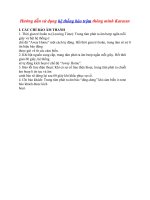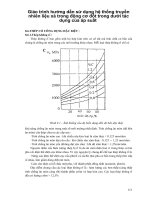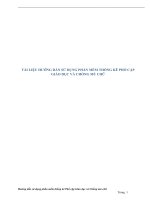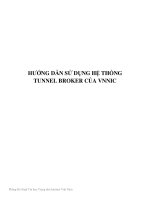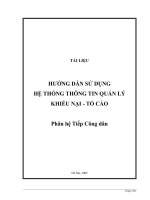Hướng dẫn sử dụng hệ thống THỐNG kê PHỔ câp GIÁO dục – xóa mù CHỮ
Bạn đang xem bản rút gọn của tài liệu. Xem và tải ngay bản đầy đủ của tài liệu tại đây (1005.43 KB, 25 trang )
Công ty Cổ Phần Đầu Tư Phát Triển và Chuyển Giao Công Nghệ Việt Nam
Tài liệu lưu hành nội bộ
MỤC LỤC
HD sử dụng hệ thống THỐNG KÊ PHỔ CÂP GIÁO DỤC – XÓA MÙ CHỮ
© Copyright by Vietec. JSC Trang 1
Công ty Cổ Phần Đầu Tư Phát Triển và Chuyển Giao Công Nghệ Việt Nam
Tài liệu lưu hành nội bộ
PHẦN 1. GIỚI THIỆU
Với việc thực hiện các mục tiêu quan trọng đề ra trong thời gian qua của ngành giáo dục
như: “Ba không” hay “Tránh ngồi nhầm lớp” để đảm bảo chất lượng giáo dục được nâng cao,
ngoài việc nâng cao kiến thức chuyên môn cho cán bộ giáo viên, trang bị cơ sở vật chất dạy
và học, bổ sung tài liệu sách báo phục vụ cho công tác giảng dạy của giáo viên và học tập
của học sinh thì việc ứng dụng Công nghệ thông tin trong việc quản lý đào tạo cũng đã được
bàn thảo rất nhiều trong các hội thảo khoa học về giáo dục, nhất là trong thời điểm hiện nay
khi mà CNTT đang phát triển với tốc độ rất nhanh.
Tuy nhiên theo báo cáo thống kê mới nhất của Bộ giáo dục thì việc thực hiện ứng dụng
CNTT trong đào tạo tại các trường THCS và Tiểu học trên cả nước là rất thấp, chỉ đạt 30%
trên tổng số trường. Con số là quá khiêm tốn so với tiềm năng của ngành CNTT trong nước.
Từ những bất cập hạn chế đó tháng 9 năm 2007 Bộ trưởng Bộ Giáo dục đã ban hành Quyết
định lấy năm 2008 – 2009 là năm của Giáo dục tin học.
Thực hiện xu hướng chung của ngành giáo dục và để giúp cho công tác quản lý, giảng
dạy của cán bộ giáo viên trong nhà trường được đơn giản thuận tiện và đạt hiệu quả, Công ty
CP đầu tư phát triển và chuyển giao công nghệ Việt Nam(VIETEC) đã phát triển và hoàn
thiện dòng sản phẩm phầm mềm ProSoft đáp ứng đầy đủ cho công tác quản lý và giảng dạy
trong nhà trường:
ProSoft.EOS: Hệ thống quản lý giáo dục
ProSoft.ESCI: Phần mềm quản lý thông tin Phổ Cập Giáo Dục - Chống Mù Chữ.
ProSoft.Edu: Phần mềm quản lý Học Sinh, Sinh viên.
ProSoft.LIB: Phần mềm quản lý thư viện.
ProSoft.TB: Phần mềm ra đề thi trắc nghiệm.
ProSoft đã được triển khai ở đơn vị tại các tỉnh: Hải Phòng, Quảng Ninh, Hải Dương,
Vĩnh Phúc, Hà Nam, Hà Nội,… Thực hiện triển khai ProSoft các đơn vị đánh giá rất cao lợi
ích và hiệu quả đạt được.
Khách hàng đặt niềm tin và hợp tác truyền thống với VIETEC không chỉ bởi các sản
phẩm ổn định mà còn là sự tận tình trong công tác hỗ trợ dịch vụ sau bán hàng. Hy vọng
chúng tôi sẽ được phục vụ Quý trường góp một phần nhỏ vào sự nghiệp cao quý của ngành
giáo dục.
Hy vọng được đón tiếp Quý vị tại
Công ty CP đầu tư phát triển và chuyển giao công nghệ Việt Nam (Vietec)
Địa chỉ: Phòng 804, tòa nhà Ct3-2, đường Phạm Hùng, Hà Nội.
Trân trọng!
HD sử dụng hệ thống THỐNG KÊ PHỔ CÂP GIÁO DỤC – XÓA MÙ CHỮ
© Copyright by Vietec. JSC Trang 2
Công ty Cổ Phần Đầu Tư Phát Triển và Chuyển Giao Công Nghệ Việt Nam
Tài liệu lưu hành nội bộ
PHẦN 2: ĐĂNG NHẬP
1. Tài khoản đăng nhập.
Có hai loại tài khoản chính:
Tài khoản quản trị cấp cao nhất: TK Cấp trung ương (TW) “admin”. Cấp thành
phố, quận/huyện, phường/xã giao cho các cấp đơn vị tương ứng.
Tài khoản sử dụng (thành viên) được tạo từ tài khoản quản trị được cấp phép có
giới hạn quyển thao tác trên hệ thống.
2. Quyền hạn tài khoản sử dụng hệ thống.
Tài khoản quản trị được phép thêm, sửa, xóa các tài khoản thành viên và các tác
vụ trên toàn bộ hệ thống mà cấp bậc tài khoản quản lý.
Tài khoản thành viên chỉ được làm những tác vụ đã được tài khoản quản trị cấp
quyền.
3. Công cụ sử dụng.
Hệ thống có thể hoạt động trên các trình duyệt web thông dụng hiện nay nhưng ổn
định nhất là trình duyệt Mozilla Firefox 9.0 trở lên.
4. Hướng dẫn.
Kiểm tra kết nối Internet của máy tính.
Cài trình duyệt: có thể tải trình duyệt mới nhất theo địa chỉ liên kết
. Sau đó tiến hành cài đặt theo hướng dẫn. Sau
khi cài đặt xong, trên màn hình Desktop xuất hiện thêm “Mozilla Firefox” có biểu
tượng cáo lửa như hình 1.
HD sử dụng hệ thống THỐNG KÊ PHỔ CÂP GIÁO DỤC – XÓA MÙ CHỮ
© Copyright by Vietec. JSC Trang 3
Công ty Cổ Phần Đầu Tư Phát Triển và Chuyển Giao Công Nghệ Việt Nam
Tài liệu lưu hành nội bộ
Hình 1.
Mở trình duyệt, Trên thanh địa chỉ gõ vào thanh liên kết của trình duyệt đường
dẫn: esci.eos.edu.vn và gõ phím enter để vào trang đăng nhập (Xem hình 2).
Hình 2.
Gõ vào tên tài khoản, mật khẩu, mã bảo vệ là hình các ký tự xuất hiện bên cạnh rồi
bấm chọn vào nút Đăng nhập. Đăng nhập thành công như hình dưới là tài khoản
“Admin”.
Hình 3.
HD sử dụng hệ thống THỐNG KÊ PHỔ CÂP GIÁO DỤC – XÓA MÙ CHỮ
© Copyright by Vietec. JSC Trang 4
Công ty Cổ Phần Đầu Tư Phát Triển và Chuyển Giao Công Nghệ Việt Nam
Tài liệu lưu hành nội bộ
PHẦN 3: CÁC MỤC RIÊNG THEO CẤP BẬC.
Ở đây ta chỉ xét tới phần riêng nhất dành cho các tài khoản ở các cấp bậc trong
menu danh mục.
Hình 4.
1. Tài khoản admin (tài khoản cấp TW).
Là tài khoản được cấp đầu tiên có thể thao tác trên mọi thành phần của hệ thống.
a. Danh mục 3.1 “Đợt thống kê”.
Là danh sách các đợt thống kê đang có trong hệ thống. Hệ thống chỉ cho phép thiết
lập hoạt động thống kê cho một năm trong 5 năm của một đợt đang hoạt động hiện
thời (hình 5).
Hình 5.
HD sử dụng hệ thống THỐNG KÊ PHỔ CÂP GIÁO DỤC – XÓA MÙ CHỮ
© Copyright by Vietec. JSC Trang 5
Ký hiệu đợt thống kê
đang hoạt động
Công ty Cổ Phần Đầu Tư Phát Triển và Chuyển Giao Công Nghệ Việt Nam
Tài liệu lưu hành nội bộ
Thay đổi năm làm việc hiện tại của một đợt: Chọn vào biểu tượng chỉnh sửa hệ
thống hiển thị cho chọn năm học như hình 6. Sau khi chọn năm xong thì kích chọn
“Lưu lại”.
Hình 6.
Thêm đợt thống kê mới: Để thêm đợt thống khê mới thì trước tiên phải thiết lập
đợt thống kê đang làm việc sang trạng thái kết thúc. Vào chỉnh sửa giống như thay
đổi năm học, sau đó bỏ chọn “Hoạt động” và lưu lại (hình 7).
Hình 7.
Sau khi chọn bỏ kích hoạt lưu lại hệ thống quay lại danh sách đợt thống kê. Lúc
này sẽ xuất hiện thêm một nút “Tạo mới” để tạo thêm đợt thống kê (Xem hình 8, 9,
10).
Hình 8.
HD sử dụng hệ thống THỐNG KÊ PHỔ CÂP GIÁO DỤC – XÓA MÙ CHỮ
© Copyright by Vietec. JSC Trang 6
Chọn để tạo mới đợt
thống kê
Không có biểu
tượng hoạt động của
đợt nào
Công ty Cổ Phần Đầu Tư Phát Triển và Chuyển Giao Công Nghệ Việt Nam
Tài liệu lưu hành nội bộ
Hình 9.
Hình 10.
b. Danh mục 3.2 “Cấu hình”.
Cấu hình: Thiết lập một sô thông tin hiển thị của đơn vị sử dụng trên giao diện hệ
thống. Sau khi sửa xong, kích chọn lưu lại.
Hình 11.
c. Danh mục 3.3 “Menu”.
HD sử dụng hệ thống THỐNG KÊ PHỔ CÂP GIÁO DỤC – XÓA MÙ CHỮ
© Copyright by Vietec. JSC Trang 7
Công ty Cổ Phần Đầu Tư Phát Triển và Chuyển Giao Công Nghệ Việt Nam
Tài liệu lưu hành nội bộ
(Khuyến cáo không vào đây chỉnh sửa nếu không có chuyên môn về hệ thống.)
Hình 12.
Thêm mới menu (khuyến cáo không nên đụng vào vì các menu đã được cấu hình
chuẩn). Điền đầy đủ thông tin như ví dụ ở hình dưới rồi chọn lưu lại. Đối với chỉnh
sửa thì các thông tin cũng tương tự như thêm mới.
Hình 13.
d. Danh mục 3.6 “Danh sách đơn vị”.
Liệt kê danh sách tất cả các đơn vị đang tồn tại trên hệ thống (Thành phố, quận
huyện, phường xã, thôn xóm).
HD sử dụng hệ thống THỐNG KÊ PHỔ CÂP GIÁO DỤC – XÓA MÙ CHỮ
© Copyright by Vietec. JSC Trang 8
Công ty Cổ Phần Đầu Tư Phát Triển và Chuyển Giao Công Nghệ Việt Nam
Tài liệu lưu hành nội bộ
Tạo mới đơn vị: vào menu “3.6. Danh sách đơn vị” và chọn vào “Thêm mới đơn
vị” để tạo Tỉnh/Thành phố mới như hình dưới. Và khi lưu lại sẽ có xuất hiện thông
tin tài khoản đăng nhập tương ứng (Xem hình 14, 15, 16).
Hinh 14.
Hình 15.
Hình 16.
HD sử dụng hệ thống THỐNG KÊ PHỔ CÂP GIÁO DỤC – XÓA MÙ CHỮ
© Copyright by Vietec. JSC Trang 9
Chọn để thêm
mới Tỉnh/Thành
Chọn để chỉnh
sửa thông tin
Công ty Cổ Phần Đầu Tư Phát Triển và Chuyển Giao Công Nghệ Việt Nam
Tài liệu lưu hành nội bộ
Sau khi tạo thành công đơn vị hệ thống tự động tạo ra một tài khoản sử dung cho
đơn vị mới đó theo quy tắc: tên đăng nhập chính là “Tên đơn vị” khi thêm mới nhưng
không có dấu và dấu cách được thay bằng dấu gạch dưới (_). Giống như ví dụ trên
với tên “Thành phố Hồ Chí Minh” sẽ có tài khoản là “thanh_pho_ho_chi_minh”.
e. Danh mục 3.7 “Danh sách tỉnh thành”.
Liệt kê danh sách tất cả các tỉnh thành có trên hệ thống. Cho phép thêm mới, sửa
xóa (Xem hình 17).
Hình 17.
Những tỉnh thành nào đã có danh sách quận huyện thì không thể xóa vì vậy không
có nút xóa tương ứng mà chỉ có nút sửa như hình 17.
Thêm mới vào danh mục tỉnh thành: điền đầy đủ thông tin như hình 18 và lưu lại.
Việc chỉnh sửa cũng tương tự.
HD sử dụng hệ thống THỐNG KÊ PHỔ CÂP GIÁO DỤC – XÓA MÙ CHỮ
© Copyright by Vietec. JSC Trang 10
Chọn để chỉnh
sửa thông tin
Chọn để chỉnh
sửa thông tin
Chọn để chỉnh
sửa thông tin
Công ty Cổ Phần Đầu Tư Phát Triển và Chuyển Giao Công Nghệ Việt Nam
Tài liệu lưu hành nội bộ
Lần lượt tạo đầy đủ các tỉnh thành (Danh sách này đã được tạo sẵn khi hệ thống
hoạt động chính thức. Và chỉ tạo khi có phát sinh một tỉnh thành mới).
Hình 18.
Lưu ý: Tài khoản cấp nào thì chỉ tạo được danh sách đơn vị cấp dưới nó một bậc. ở
đây là tài khoản TW nên tạo được danh sách tỉnh thành và tài khoản tương ứng.
2. Cấp Tỉnh/Thành phố.
Là các tỉnh thành và tài khoản sử dụng do cấp TW tạo và cấp quyền ở phần trên. Ví
dụ đăng nhập tài khoản “ha_noi” của thành phố Hà Nội.
Vào “Danh sách đơn vị” để thêm mới cấp quận huyện giống như mục “1” phần
“d.” của tài khoản “admin”.
Vào menu “Danh sách quận huyện” sẽ nhìn thấy như hình dưới. ở đây có thể
thêm Quận/Huyện bằng cách chọn vào “Thêm mới quận huyện”. Hay chỉnh sửa như
hướng dẫn ở hình dưới (việc thêm quận huyện cũng giống như ở tài khoản TW thêm
Tỉnh/Thành).
Hình 19.
HD sử dụng hệ thống THỐNG KÊ PHỔ CÂP GIÁO DỤC – XÓA MÙ CHỮ
© Copyright by Vietec. JSC Trang 11
Công ty Cổ Phần Đầu Tư Phát Triển và Chuyển Giao Công Nghệ Việt Nam
Tài liệu lưu hành nội bộ
Hình 20.
Thêm đơn vị quận huyện: vào menu “Danh sách đơn vị”.
Hình 21.
Lần lượt tạo ra danh sách các quận huyện của thành phố đang đăng nhập.
Hinh 22.
HD sử dụng hệ thống THỐNG KÊ PHỔ CÂP GIÁO DỤC – XÓA MÙ CHỮ
© Copyright by Vietec. JSC Trang 12
Công ty Cổ Phần Đầu Tư Phát Triển và Chuyển Giao Công Nghệ Việt Nam
Tài liệu lưu hành nội bộ
Khi tào thành công hệ thống tự tạo tài khoản cho đơn vị mới này theo quy tắc đã
nói trong phần quản lý tài khoản “admin” (Hình 22).
Có thể dễ dàng nhận thấy ở đây là việc quản lý trong menu “Danh mục” giống
trong tài khoản “admin”.
3. Cấp Quận/Huyện
Từ tài khoản quận huyện được tạo ở mục 2 phía trên, ta đăng nhập bằng tài khoản
“cau_giay”.
Vào menu 3.3 “Danh sách đơn vị” để thêm mới cấp Phường/Xã giống như mục
“1” phần “d” của tài khoản “admin”.
Tương tự như những phần trên ta vào menu “3.4 Danh sách phường xã” để quản
lý danh mục này. Chọn “Thêm mới phường xã” (Hình 23).
Hình 23.
Hình 24.
Đưa thông tin vào bảng thêm mới Phường/Xa rồi chọn lưu lại (Hình 24). Lần
lượt thêm các Phường/Xã trực thuộc Quận/Huyện đang đăng nhập.
HD sử dụng hệ thống THỐNG KÊ PHỔ CÂP GIÁO DỤC – XÓA MÙ CHỮ
© Copyright by Vietec. JSC Trang 13
Công ty Cổ Phần Đầu Tư Phát Triển và Chuyển Giao Công Nghệ Việt Nam
Tài liệu lưu hành nội bộ
Có một lưu ý ở đây là tài khoản của Quận/Huyện nào thì chỉ được phép xóa hay
chỉnh sửa các đơn vị trực thuộc quản lý. Như ví dụ ở đây là tài khoản “cau_giay” như
hình 25.
Hình 25.
4. Cấp xã phường.
Đăng nhập tài khoản cấp Phường/Xã đã được tạo ở mục 3 phía trên để nhập vào
phiếu điều tra (đây là công việc chính cấp đơn vị Phường/Xã).
a. Danh mục.
Ví dụ đăng nhập tài khoản “phuong_nghia_tan”. Vào menu “3.4 Danh sách thôn
xóm” để thêm danh mục thôn xóm giống như các phần trước.
HD sử dụng hệ thống THỐNG KÊ PHỔ CÂP GIÁO DỤC – XÓA MÙ CHỮ
© Copyright by Vietec. JSC Trang 14
Công ty Cổ Phần Đầu Tư Phát Triển và Chuyển Giao Công Nghệ Việt Nam
Tài liệu lưu hành nội bộ
Hình 26.
Hình 27.
Lần lượt thêm danh sách tất cả thôn xóm ở trong xã.
b. Nhập phiếu điều tra trên hệ thống.
Chọn menu “2.Phiếu điều tra” ta sẽ nhìn thấy các nút chức năng ngay dưới menu ở
bên phải khung làm việc (hình 28). Và phía dưới là liệt kê danh sách các phiếu điều
tra hiện có và dưới cùng là đối tượng trong phiếu điều tra đang được chọn (hình 29).
Hình 28.
HD sử dụng hệ thống THỐNG KÊ PHỔ CÂP GIÁO DỤC – XÓA MÙ CHỮ
© Copyright by Vietec. JSC Trang 15
Chọn để xóa
Chọn để chỉnh
xửa
Chọn để thêm
thôn xóm
Công ty Cổ Phần Đầu Tư Phát Triển và Chuyển Giao Công Nghệ Việt Nam
Tài liệu lưu hành nội bộ
Hình 29.
Chọn “Thêm mới” hệ thống hiển thị như hình dưới để thêm vào hồ sơ điều tra.
Hình 30.
HD sử dụng hệ thống THỐNG KÊ PHỔ CÂP GIÁO DỤC – XÓA MÙ CHỮ
© Copyright by Vietec. JSC Trang 16
Thôn xóm
Đối tượng trong phiếu
đang chọn ở phía trên
Phiếu điều tra
Công ty Cổ Phần Đầu Tư Phát Triển và Chuyển Giao Công Nghệ Việt Nam
Tài liệu lưu hành nội bộ
Sau khi điền đầy đủ thông tin chọn lưu lại hệ thống thông báo có thêm các đối
tượng cho phiếu điều tra mới không, chọn “OK”, hệ thống hiển thị giao diện nhập
đối tượng như hình 31.
Hình 31.
Điền thông tin và chọn lưu lại hệ thống sẽ hỏi có muốn thêm đối tượng trong
phiếu điều tra nữa không như hình dưới. Nếu muốn thêm đối tượng nữa cho
phiếu điều tra vừa rồi thì chọn “OK”.
Hình32.
Điền thông tin và chọn lưu lại hệ thống sẽ hỏi có muốn thêm đối tượng trong
phiếu điều tra nữa không như hình dưới. Nếu muốn thêm đối tượng nữa cho
phiếu điều tra vừa rồi thì chọn “OK”, không thì chọn “Cancel”.
c. Nhập phiếu điều tra bằng tệp Excel.
- Vẫn trong phần nhập phiếu này chúng ta để ý tới mục chọn ‘Thôn xóm’, chọn
một thôn xóm cụ thể như hình dưới thì danh sách nút chức năng có thêm nút
‘Nhập từ excel’.
HD sử dụng hệ thống THỐNG KÊ PHỔ CÂP GIÁO DỤC – XÓA MÙ CHỮ
© Copyright by Vietec. JSC Trang 17
Công ty Cổ Phần Đầu Tư Phát Triển và Chuyển Giao Công Nghệ Việt Nam
Tài liệu lưu hành nội bộ
Hình 33.
Trước tiên chọn ‘Tải file mẫu’ về và nhập phiếu điều tra vào file excel đó. Các
thông tin nhập vào tương tự như phần nhập trên hệ thống phía trên (hình 31).
Sau khi nhập xong lưu tệp mẫu đã nhập dữ liệu (nhớ chỗ lưu tệp trên máy). Chọn
vào nút ‘Nhập từ Excel’, cửa sổ hiện ra để chọn tệp mẫu đã lưu trên máy. Sau khi
chọn tệp và kích nút Open và chờ trong giây lát để hệ thống phân tích và lưu dữ liệu
lên máy chủ. Sau khi up xong hệ thống hiển thị ra danh sách các phiếu điều tra ở
phía trên và các đối tượng thuộc phiếu điều tra đang được chọn ở phía dưới danh
sách như hình dưới.
Hình 34.
Có thể thêm, xửa hay xóa đối tượng hoặc cả phiếu điều tra bằng cách sử dụng
các nút chức năng (được ghi chú ở hình 34).
HD sử dụng hệ thống THỐNG KÊ PHỔ CÂP GIÁO DỤC – XÓA MÙ CHỮ
© Copyright by Vietec. JSC Trang 18
Công ty Cổ Phần Đầu Tư Phát Triển và Chuyển Giao Công Nghệ Việt Nam
Tài liệu lưu hành nội bộ
PHẦN 4 : CÁC CHỨC NĂNG DÙNG CHUNG
1. Quản lý người dùng.
a. Quản lý nhóm quyền.
Nhóm quyền là nhóm các quyền hạn được phép thao tác với các chức năng cho
phép của tài khoản quản trị ở cấp bậc tương ứng trên hệ thống.
Trên menu 3. chon ‘Nhóm người dùng’, chọn thêm mới nhóm người dùng như
hình dưới.
Hình 35.
Sau khi chọn thêm mới nhóm màn hình hiển thị như hình dưới. Có các thẻ phân
quyền làm việc. Muốn nhóm được phép làm gì thì tích chọn vào chức năng đó. Sau
khi chọn các chức năng cần thiết cho nhóm thì chọn lưu lại.
Hình 36.
b. Quản lý tài khoản sử dụng .
HD sử dụng hệ thống THỐNG KÊ PHỔ CÂP GIÁO DỤC – XÓA MÙ CHỮ
© Copyright by Vietec. JSC Trang 19
Gõ vào tên nhóm.
Tích chọn các quyền
cấp phép cho nhóm
Công ty Cổ Phần Đầu Tư Phát Triển và Chuyển Giao Công Nghệ Việt Nam
Tài liệu lưu hành nội bộ
Tài khoản sử dụng là tài khoản đăng nhập vào hệ thống để làm việc. Với mỗi tài
khoản được cấp sẽ được thiết lập thuộc nhóm quyền nào thì chỉ được phép làm việc
trong quyền hạn của nhóm quyền đó. Phải thiết lập nhóm người dùng trước khi muốn
thêm tài khoản sử dụng.
Trên menu 3. Chon ‘Người dùng’. Màn hình hiển thị giống hình dưới, chọn ‘Thêm
người dung’ để thêm tài khoản đăng nhập sử dụng.
Hình 37.
Sau khi chọn ‘Thêm người dung’ hệ thống hiển thị cho phép nhập vào thông tin
người dùng và cho phép chọn nhóm quyền như hình dưới.
Hình 38.
Khi tạo tài khoản thành công, người được cấp tài khoản có thể đăng nhập vào hệ
thống bình thường như ở ‘Phần 1’.
2. Menu ‘Kiểm tra đối tượng’.
Chức năng này nhằm xác định lại các kiểu dữ liệu đã đưa vào hệ thống có hợp lệ
hay sai sót gì không. Để làm được điều này hãy chọn menu ‘4.Kiểm tra’ và màn hình
hiển thị như hình dưới. Chọn đối tượng muốn kiểm tra và nhấn nút kiểm tra
HD sử dụng hệ thống THỐNG KÊ PHỔ CÂP GIÁO DỤC – XÓA MÙ CHỮ
© Copyright by Vietec. JSC Trang 20
Công ty Cổ Phần Đầu Tư Phát Triển và Chuyển Giao Công Nghệ Việt Nam
Tài liệu lưu hành nội bộ
Hình 39.
3. Menu ‘5. Tìm kiếm’.
Hình 40.
4. Menu ‘6. Thống kê’.
a. 6.1 Danh sách chuyển đến, chuyển đi.
HD sử dụng hệ thống THỐNG KÊ PHỔ CÂP GIÁO DỤC – XÓA MÙ CHỮ
© Copyright by Vietec. JSC Trang 21
Công ty Cổ Phần Đầu Tư Phát Triển và Chuyển Giao Công Nghệ Việt Nam
Tài liệu lưu hành nội bộ
Hình 41.
b. 6.2 Thống kê số lượng dân số.
Hình 42.
c. 6.3 Thống kê số lượng hộ gia đình.
Hình 43.
5. Báo cáo thống kê khác.
Trong các mục báo cáo thống kê cho phép thống kê tổng hợp các dữ liệu theo các
yêu cầu báo cáo thống kê hiện có và sau này có thể bổ xung thêm. Chỉ cần chọn vào
menu báo cáo thống kê tương ứng để in ra báo cáo theo yêu cầu.
HD sử dụng hệ thống THỐNG KÊ PHỔ CÂP GIÁO DỤC – XÓA MÙ CHỮ
© Copyright by Vietec. JSC Trang 22
Công ty Cổ Phần Đầu Tư Phát Triển và Chuyển Giao Công Nghệ Việt Nam
Tài liệu lưu hành nội bộ
Góc trên cùng bên phải mỗi mục báo cáo thống kê có menu chức năng cho phép in
hoặc trích xuất ra file Excel như hình sau.
Hình 44.
Menu ‘7. Mầm non’.
Hình 45.
Menu ‘8. Tiểu học’
Hình 46.
Menu ‘9. Trung học cơ sở’.
HD sử dụng hệ thống THỐNG KÊ PHỔ CÂP GIÁO DỤC – XÓA MÙ CHỮ
© Copyright by Vietec. JSC Trang 23
Công ty Cổ Phần Đầu Tư Phát Triển và Chuyển Giao Công Nghệ Việt Nam
Tài liệu lưu hành nội bộ
Hình 47.
Menu ’10. Trung học phổ thông’.
Hình 48.
Menu ’11. CMC’ : báo cáo thống kê tổng hợp.
HD sử dụng hệ thống THỐNG KÊ PHỔ CÂP GIÁO DỤC – XÓA MÙ CHỮ
© Copyright by Vietec. JSC Trang 24
Công ty Cổ Phần Đầu Tư Phát Triển và Chuyển Giao Công Nghệ Việt Nam
Tài liệu lưu hành nội bộ
Hình 49.
PHẦN 5. SAO LƯU PHỤC HỒI DỮ LIỆU
Trong bất kỳ hệ thông thông tìn nào cũng có những lúc sảy ra tình trạng mất mát
dữ liệu không kiểm soát được do sơ ý của người sử dụng hay các tình huống khách
quan khác. Vì vậy hệ thông cung cấp chức năng sao lưu và phục hồi dữ liệu với mục
đích tạo sự đơn giản và thoải mái nhất tới người dùng.
1. Sao lưu dữ liệu.
Chọn menu ‘1.1.DB/Trích xuất dữ liệu’ chọn để sao lưu lại tất cả dữ liệu hiện thời
có trên hệ thống. Nhằm mục đích an toàn mất mát thông tin sau này. Nếu trường hợp
người sử dụng vô tình xóa mất một dữ liệu quan trọng mà nó tồn tại trước thời điểm
sao lưu thì hoàn toàn có thể phục hồi lại được.
Sau khi chọn chức năng sao lưu dữ liệu hệ thống cho phé lưu tệp sao lưu lên máy
tính cá nhân của người dùng.
2. Phục hồi dữ liêu.
Trong trường hợp mất mát dữ liệu mà dữ liệu đó có tồn tại từ thời điểm sao lưu trở
về trước thì có thể phục hồi lại được.
Chọn menu ‘1.2.Gửi dữ liệu’ , Chọn và tìm tới file đã được sao
lưu và lưu trữ khi trước để phục hồi lại dữ liệu. Sau khi chọn xong thì chờ trong giây
lát để hệ thống cập nhật lại thông tin từ file đã chọn.
______o0o______
…HẾT…
HD sử dụng hệ thống THỐNG KÊ PHỔ CÂP GIÁO DỤC – XÓA MÙ CHỮ
© Copyright by Vietec. JSC Trang 25